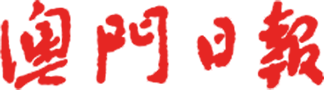國風工筆畫
本期將教授製作國風工筆畫的效果。
1.開啟相片“164_人物”後,按Ctrl+J,將背景圖層進行複製,複製出來的圖層名為“圖層1”。【參考圖164_01】
2.對“圖層1”,執行【影像→調整→去除飽和度】,會自動將“圖層1”的飽和度變成最低,而影像亦會變成灰階。【參考圖164_02】
3.按Ctrl+J,將“圖層1”進行複製,複製出來的圖層名為“圖層1拷貝”。【參考圖164_03】
4.對“圖層1拷貝”,執行【影像→調整→負片效果】,此功能會將“圖層1拷貝”的色彩反轉。【參考圖164_04】
5.設定“圖層1拷貝”的“混合模式”為“加亮顏色”,可看到整個影像都變成了白色(這是由於“圖層1拷貝”和“圖層1”的影像屬於反相影像所致)。【參考圖164_05】
6.對“圖層1拷貝”,執行【濾鏡→其他→最小值】,並在其“對話方塊中”,設定“強度”為“1”。
最小值濾鏡:有應用伸展的效果,展開黑色區域和收縮白色區域。【參考圖164_06】
7.完成“最小值”的設定後,剛才白色的影像會產生了一個線條的描圖。【參考圖164_07】
8.然後按“Ctrl”+“Alt”+“Shift”+“E”,將所有圖層的合成效果複製到一個新的圖層中,名為“圖層2”。【參考圖164_08】
9.利用“筆刷工具”,設定“前景色”為“白色”,“硬度”為“較軟”,並在“圖層2”中,將多餘的描線區域(主要是臉部),以白色塗抹,以減低臉部的雜紋。【參考圖164_09】
10.將“圖層1”和“圖層1拷貝”的“眼睛”關掉,設成不可見。【參考圖164_10】
11.設定“圖層2”的“混合模式”為“柔光”。【參考圖164_11】
12.執行【檔案→開啟舊檔】,打開檔案“164_宣紙”後,按“Ctrl”+“A”(全選),“Ctrl”+“C”(拷貝)。
然後返回到之前編輯的人物影像中,按“Ctrl”+“V”(貼上),貼上宣紙影像。名為“圖層3”。【參考圖164_12】
13.設定“圖層3”(宣紙)的“混合模式”為“色彩增值”。【參考圖164_13】
14.打開檔案“164_玉蘭”,然後按“全選”,“拷貝”。返回人物影像中,“貼上”玉蘭花影像。名為“圖層4”。【參考圖164_14】
15.對“圖層4”執行【編輯→任意變形】,將玉蘭花變至適合的大小。【參考圖164_15】
16.將“圖層4”(玉蘭花)的“層次順序”置於“圖層3”(宣紙)之下。【參考圖164_16】
17.打開檔案“164_松樹”,然後按“全選”,“拷貝”。返回到之前編輯的人物影像中,“貼上”松樹影像。名為“圖層5”。
對“圖層5”執行【編輯→任意變形】,將松樹變至適合的大小。
將“圖層5”的“層次順序”置於“圖層3”之下。
18.完成。
過程中若有不明白之處,請到http://www.chou-cs.com/中下載每一步驟的參考圖。
圖/文:曹松盛